N’hésitez pas à essayer FonePaw Récupération De Données et autres 4 méthodes efficaces pour exporter des éléments Outlook facilement !
Un e-mail pourrait être perdu à jamais juste à cause d’une suppression ou d’une corruption de fichiers. Pour essayer de le restaurer ce serait vraiment une grosse perte de temps. Si vous êtes un homme ou une femme d’affaire qui communique souvent par e-mail avec vos clients et que vous n’avez pas de sauvegarde de vos e-mails, alors la disparition d’e-mails pourrait vous causer une perte considérable d’informations commerciales. Ainsi, il est indispensable pour vous de sauvegarder des mails Outlook régulièrement pour vous assurer de la prospérité de votre business.
Si vous avez besoin d’apprendre comment faire pour sauvegarder vos e-mails Outlook, alors ce tutoriel est fait pour vous. Dans ce tutoriel, vous y apprendrez 5 manières de sauvegarder facilement des mails Outlook Office 354 ou mails Outlook 2019/2016/2013/2010.
Lire aussi :
- 3 méthodes fiable pour retrouver des e-mails supprimer sur Gmail
- Fichiers supprimés définitivement sur PC ? Voici les solutions !
- Exporter des mails Outlook sur disque dur avec FonePaw Récupération De Données
- Exporter des éléments Outlook vers le fichier PST
- Sauvegarder des mails Outlook sous le format HTML ou TXT
- Faire glisser et déplacer des e-mails vers des dossiers de l'explorateur de fichiers de fichiers
- Sauvegarder votre courrier électronique Outlook en faisant des captures d'écran
Exporter des mails Outlook sur un disque dur avec Récupération De Données
Utiliser un outil professionnel pour sauvegarder automatiquement ses e-mails Outlook est bien évidemment le meilleur moyen de gagner du temps. Vous n’aurez ainsi plus besoin de copier tous vos e-mails un par un.
FonePaw Récupération De Données est un programme spécialement conçu pour récupérer presque tous les fichiers supprimés sur votre ordinateur. Et vous pouvez également l’utiliser pour sauvegarder vos e-mails Outlook, car il peut détecter et retrouver tous vos e-mails Outlook, qu’ils aient déjà été supprimés ou qu’ils soient encore présents sur votre ordinateur. Vous avez tout simplement besoin de sélectionner vos e-mails Outlook pour les stocker en tant que sauvegarde sur un autre dossier dans votre disque dur local ou votre disque dur externe.
Tutoriel : Comment sauvegarder des mails Outlook sur un disque dur ?
Étape 1 : Installez et lancez FonePaw Récupération De Données.
Étape 2 : Dans la liste des types de fichiers, sélectionnez « Email », puis choisissez le disque dur que vous souhaitez scanner.

Étape 3 : L’analyse rapide se terminera juste en quelques secondes, vous pouvez cliquer sur « Liste de type » ou « Liste de chemin » pour voir les résultats. Et cliquez ici sur « Email ».
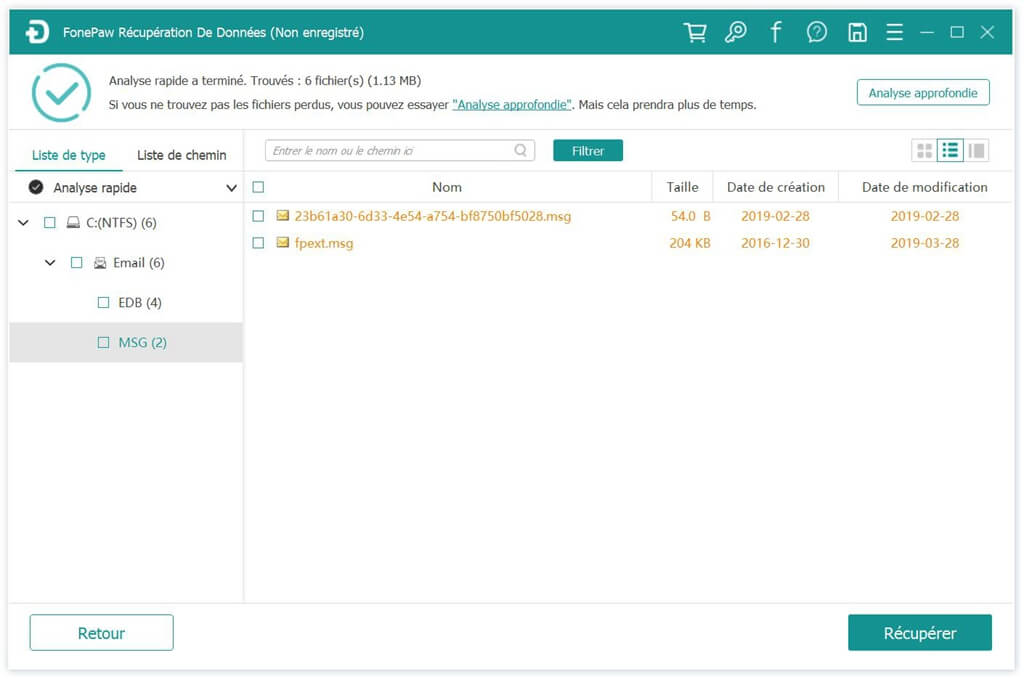
Étape 4 : Choisissez le(s) e-mail(s) que vous voulez sauvegarder, puis cliquez sur « Récupérer » pour lancer le processus. Lorsque la récupération sera terminée, vous pourrez aller dans l’emplacement de la sauvegarde des mails Outlook en cliquant sur « Ouvrir dossier ».
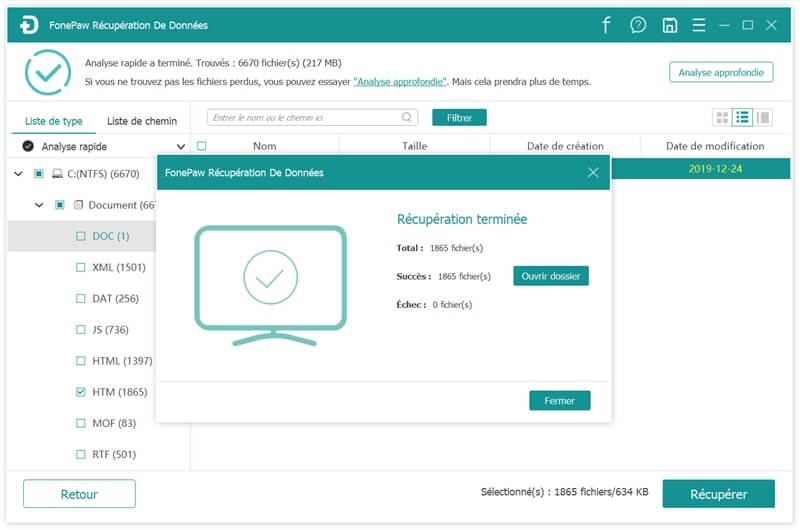
Remarque : FonePaw Récupération De Données peut scanner de nombreux types de fichiers, comme les fichiers MSG et EML se trouvant sur votre ordinateur dans le dossier Email, que vous pourriez ne pas s’avoir où il se trouve.
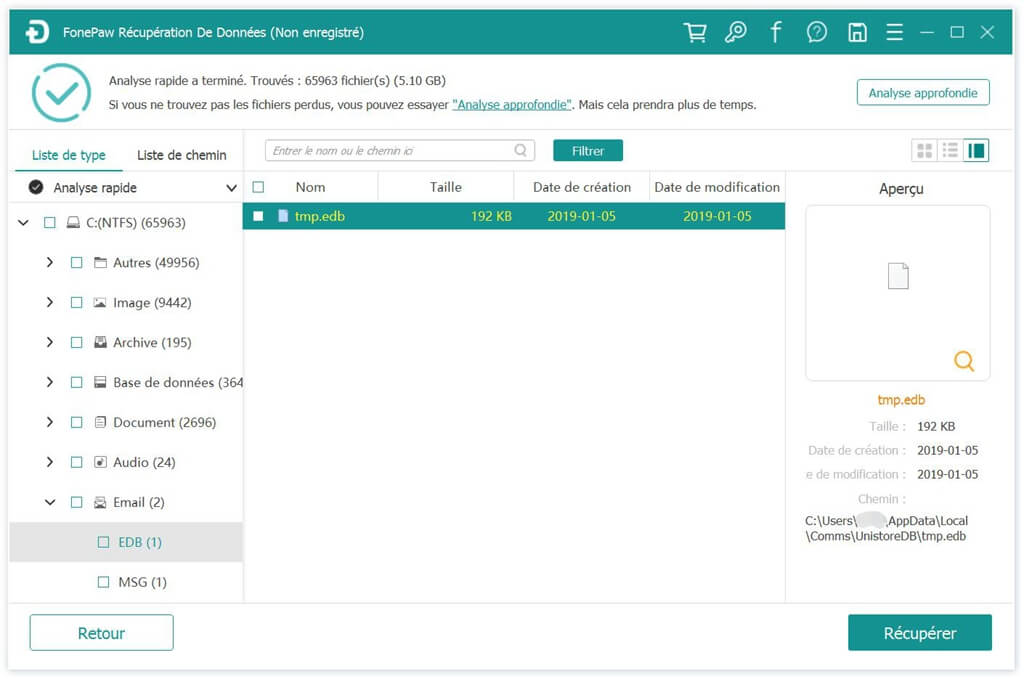
Pour en savoir plus sur FonePaw Récupération De Données, veuillez regarder la vidéo suivante :
Exporter des éléments Outlook vers le fichier PST
Si vous ne voulez pas installer un logiciel tiers, l’exportation d’e-mails Outlook depuis l’application Outlook Email vers les fichiers PST est l’une des manières les plus faciles pour faire la sauvegarde de boîte mail Outlook. Vous pouvez ensuite exporter les fichiers PST dans votre disque local ou un disque dur externe.
Étape 1 : Ouvrez la boîte de réception Outlook et cliquez sur le menu « Fichier » qui se trouve dans le coin en haut à gauche, sélectionnez ensuite l’option « Ouvrir et exporter » dans la barre de gauche et cliquez enfin sur l’option « Importer/Exporter ».
Étape 2 : Lorsque l’« Assistant d’importation et d’Exportation » s’affichera, choisissez l’option « Exporter des données vers un fichier », puis cliquez sur le bouton « Suivant ».
Étape 3 : Sélectionnez « Fichier de données Outlook (.pst) », puis cliquez sur le bouton « Suivant » pour continuer.
Étape 4 : Cliquez sur le(s) dossier(s) que vous souhaitez exporter de là, choisissez ici « Boîte de réception ».
Étape 5 : Choisissez le chemin de stockage pour votre sauvegarde PST et sélectionnez l’une des trois options qui sont affichées dans la fenêtre selon vos besoins. Cliquez sur « Terminer », puis une option d’ajout de mot de passe apparaitra. Cliquez sur « OK » que vous ayez ou non entré un mot de passe.
Étape 6 : Entrez votre mot de passe pour compléter la confirmation d’exportation.
Sauvegarder des mails Outlook sous le format HTML ou TXT
En plus d’export de mails Outlook en tant que fichier .pst, vous pouvez également sauvegarder vos mails Outlook au format HTML ou TXT, qui pourra être stockés dans le cloud et être utilisé comme la pièce-jointe si vous en avez besoin.
1. Ouvrez la boîte de réception Outlook, puis ouvrez l’e-mail que vous souhaitez sauvegarder. Cliquez sur le menu « Fichier » et sélectionnez l’option « Enregistrer sous » et l’Explorateur de fichiers s’ouvrira.
2. Sélectionnez le dossier où vous souhaitez enregistrer la sauvegarde de vos e-mails. Cliquez sur la liste défilante dans l’option « Type de fichier ». Vous pourrez y voir de nombreux types de fichiers. Sélectionnez le type de fichier que vous voulez, ici choisissez « HTLM » ou « Texte seulement ».
Faire glisser et déplacer des e-mails vers des dossiers de l'explorateur de fichiers
Faire glisser et déposer l’e-mail Outlook voulu dans un nouveau dossier est l’une des méthodes les plus faciles et les plus rapides qui existent pour sauvegarder des mails Outlook.
Étape 1 : Ouvrez votre dossier Outlook, puis cliquez sur les courriers que vous souhaitez sauvegarder.
Étape 2 : Ouvrez l’Explorateur de fichier vers le dossier où vous voulez enregistrer votre sauvegarde.
Étape 3 : Cliquez sur l’e-mail souhaité et faites-le glisser dans le dossier.
Vous pouvez voir que votre e-mail a bien été copié dans le dossier en tant qu’élément d’Outlook. Et si vous faites un clic double sur le fichier, il s’ouvrira automatiquement dans Outlook.
Sauvegarder votre courrier électronique Outlook en faisant des captures d'écran
Lorsque des personnes veulent sauvegarder des informations importantes sur leurs appareils, il est clair que beaucoup choisirait de faire une capture d’écran pour enregistrer les informations qui y sont affichés.
Vous pouvez également sauvegarder vos e-mails Outlook en faisant cela si vous avez installé un logiciel de capture d’écran sur votre ordinateur ou si vous utilisez les touches de raccourcis (Windows : Shift + Win + S ; Mac : Command + Shift + 4) pour faire une capture d’écran et pour l’enregistrer dans un dossier.
Dans l’ensemble, nous pouvons constate qu’avec FonePaw Récupération De Données, vous pouvez sauvegarder des mails Outlook sans ouvrir l’application Outlook Email ni les copier manuellement. Il est très facile à utiliser et en quelques étapes simples, vous pouvez rapidement sauvegarder votre courrier et l’exporter vers un disque dur externe pour prévenir les pertes de données. N’hésitez pas à essayer l’essai gratuit maintenant !
- Articles populaires
- Solutions pour récupérer les fichiers disparus après la mise à jour Windows 10
- [3 Solutions] Comment activer un iPhone désactivé ?
- Impossible d'importer des photos iPhone vers un PC (Windows 10/8/7)
- Comment capturer l'écran sur un ordinateur portable HP (Windows 7/8/10)
- 3 Méthodes pour capturer l'écran avec son interne sur Mac












